Bạn cần mở file PDF nhưng lại quên mật khẩu? Có cách để bẻ khóa PDF nhanh mà không cần phần mềm chuyên dụng. Bài viết này sẽ giúp bạn khôi phục quyền truy cập file một cách dễ dàng.
Quên mật khẩu PDF có thể gây gián đoạn công việc. May mắn là có nhiều cách để mở khóa file PDF dễ dàng, từ công cụ online đến phần mềm chuyên dụng. Hãy cùng Tải Miễn Phí tìm hiểu phương pháp phù hợp với bạn.
Cách truy cập file PDF khi quên mật khẩu
1. Tìm lại mật khẩu
Bước 1: Tải PDF Password Genius về máy.
Bước 2: Mở phần mềm.
Bước 3: Nhập file PDF được mã hóa bằng mật khẩu bằng cách click chọn nút Open sau đó nhập file vào khung Encrypted File.
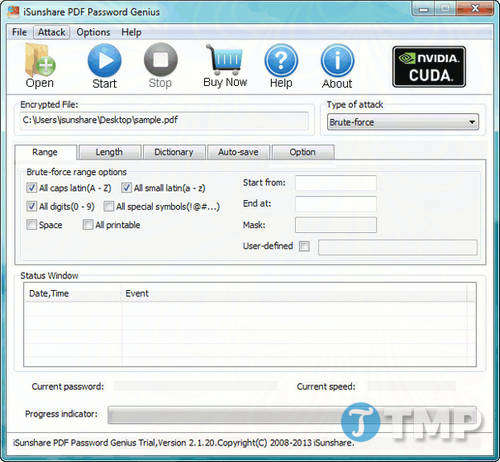
Bước 4: Chọn cách thức phá mật khẩu và thiết lập các cài đặt.
Bước 5: Click chọn nút Start.
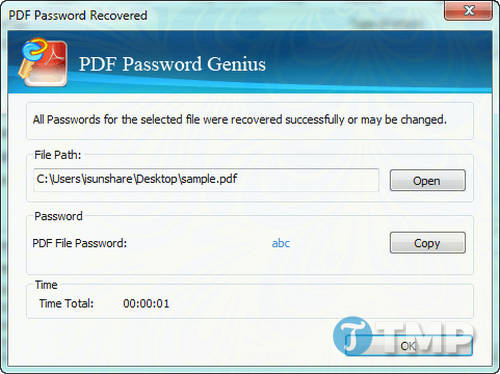
2. Mở khóa file PDF
Sau khi đã tìm được mật khẩu file PDF bằng PDF Password Genius, bước tiếp theo bạn cần làm bây giờ là mở khóa file PDF đó.
Trên cửa sổ hộp thoại PDF Password Recovered, copy và lưu lại mật khẩu file PDF. Sau đó thực hiện theo các bước dưới đây để giải mã file PDF bằng mật khẩu khôi phục mới.
Bước 1: Kích chuột phải vào file PDF được mã hóa bằng mật khẩu, chọn Open With Adobe Acrobat.
Bước 2: Copy và dán mật khẩu PDF mà bạn vừa tìm được vào hộp thoại Password rồi click chọn OK.

Bước 3: Tìm và click chọn nút biểu tượng mật khẩu trên thanh công cụ như hình dưới đây, từ menu dropdown chọn Remove Security.

Bước 4: Trên cửa sổ hộp thoại thông báo tiếp theo click chọn OK để xóa mật khẩu file PDF.

Bước 5: Nhấn tổ hợp phím Ctrl + S để lưu file PDF.
Nếu quên mật khẩu PDF, bỏ khóa file bằng Google Drive hoặc công cụ trực tuyến là cách nhanh nhất. Với tài liệu quan trọng, Adobe Acrobat và phần mềm chuyên dụng giúp khôi phục mật khẩu PDF an toàn, hiệu quả.
https://thuthuat.taimienphi.vn/quen-mat-khau-file-pdf-day-la-cach-mo-file-26328n.aspx
Ngoài ra bạn cũng có thể sử dụng PDF Password Genius để mở khóa file Office (bao gồm Word / Excel / PowerPoint, …) trong trường hợp quên hoặc mất mật khẩu.